Při práci s řadou Google-dokumentů může rychle nastat nepořádek. Chcete efektivně třídit a spravovat své dokumenty? V této příručce se dozvíte, jak v programu Google Docs vytvořit pořádek a jaké funkce vám mohou při tom pomoci. Postupujeme krok za krokem přes různé způsoby, jak třídit, filtrovat a organizovat své dokumenty, abyste vždy měli přehled.
Nejdůležitější poznatky
- Dokumenty můžete třídit podle vlastníka, data otevření a názvu.
- Zobrazení lze přepínat mezi seznamovým a mřížkovým pohledem.
- Dokumenty lze přejmenovat, smazat a připravit pro offline přístup.
- Přidání do oblíbených a třídění podle určitých kritérií zlepšuje organizaci.
Efektivní třídění dokumentů
Začněte tím, že navštívíte svou domovskou stránku v Google Docs. Pokud již pracujete v nějakém dokumentu, můžete se snadno vrátit na domovskou stránku pouhým kliknutím na symbol Google Docs bez zavírání dokumentu. Zde uvidíte přehled všech nedávno použitých dokumentů. Tento pohled vám okamžitě poskytne přehled o vašich aktuálně používaných souborech.
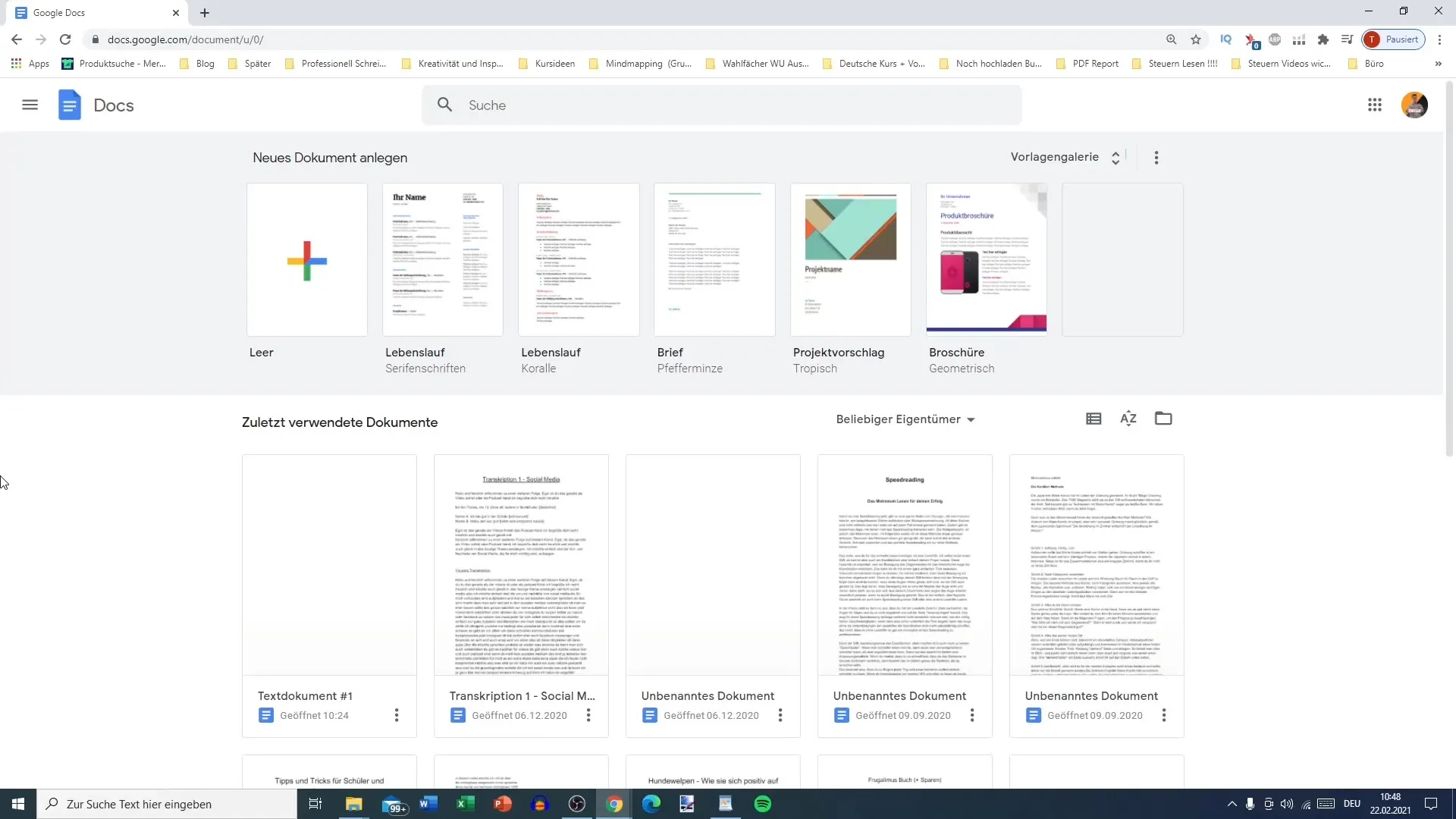
Zde můžete dokumenty řadit nejen podle „Naposledy otevřeno“, ale také podle „Naposledy změněno“. Tato funkce vám pomáhá rychle najít nejnovější verzi dokumentu, ať už je to vaše nebo někým jiným vlastněné.
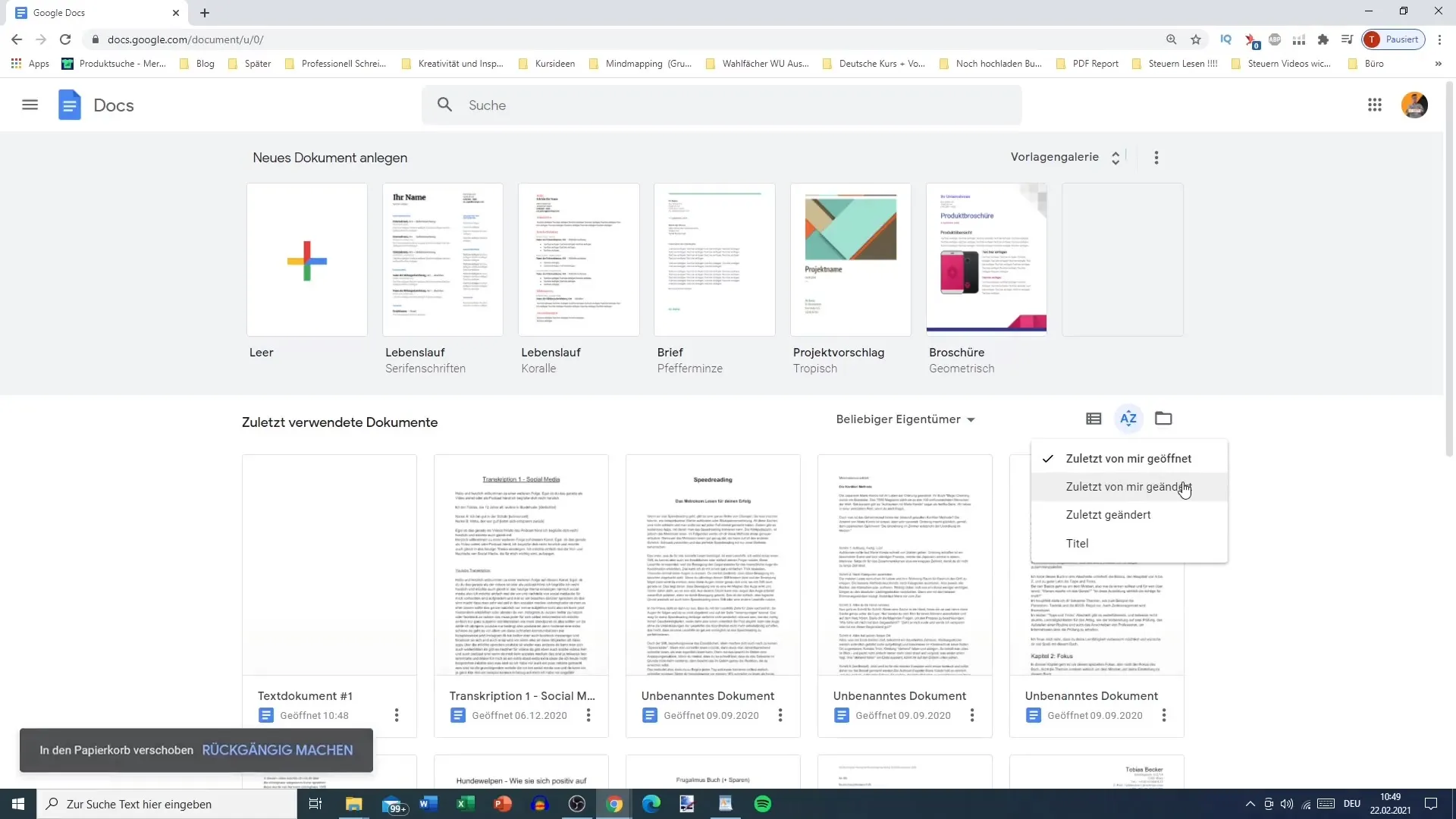
Dále máte možnost přepínat mezi zobrazením všech dokumentů a pouze vašich dokumentů. Klikněte na možnosti filtrů. Pokud například chcete vidět pouze dokumenty, které vlastníte, můžete tuto volbu omezit. To vám pomůže udržet přehled, zvláště pokud pracujete ve společném pracovním prostředí s více uživateli.
Přejmenování a mazání dokumentů
K dobré organizaci patří také smysluplné pojmenování vašich dokumentů. Kliknutím na tři tečky napravo od dokumentu můžete vybrat možnost „Přejmenovat“. Zde můžete vašemu dokumentu dát rychlejší, výstižnější název, aby bylo snazší ho najít.
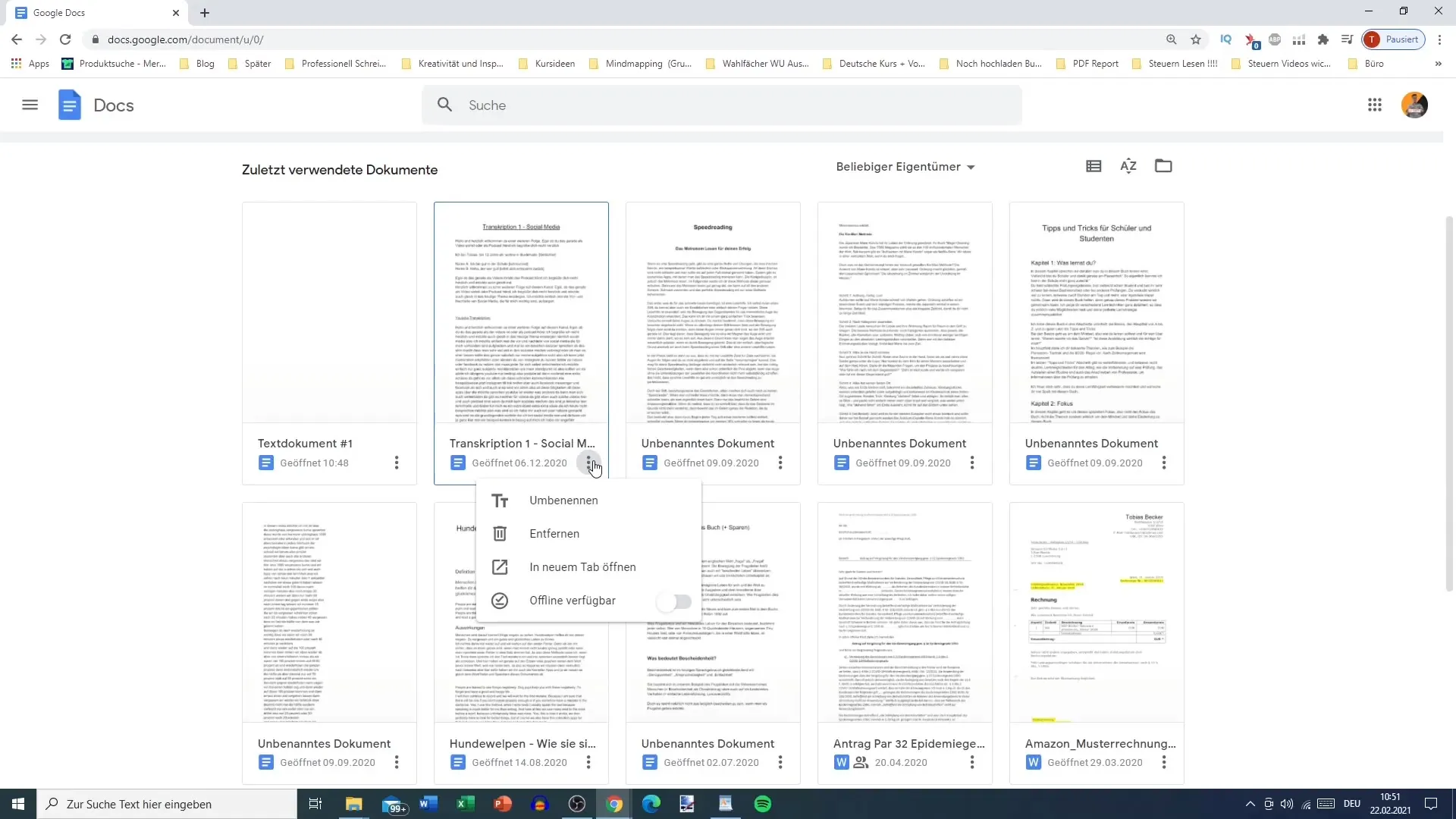
Mazání dokumentů je také snadné. Pokud už dokument nepotřebujete, můžete ho smazat a přesunout do koše. Zde zůstane po dobu 30 dní a může být obnoven, pokud si to rozmyslíte. Tato funkce vám poskytuje potřebnou jistotu při třídění vašich dokumentů.
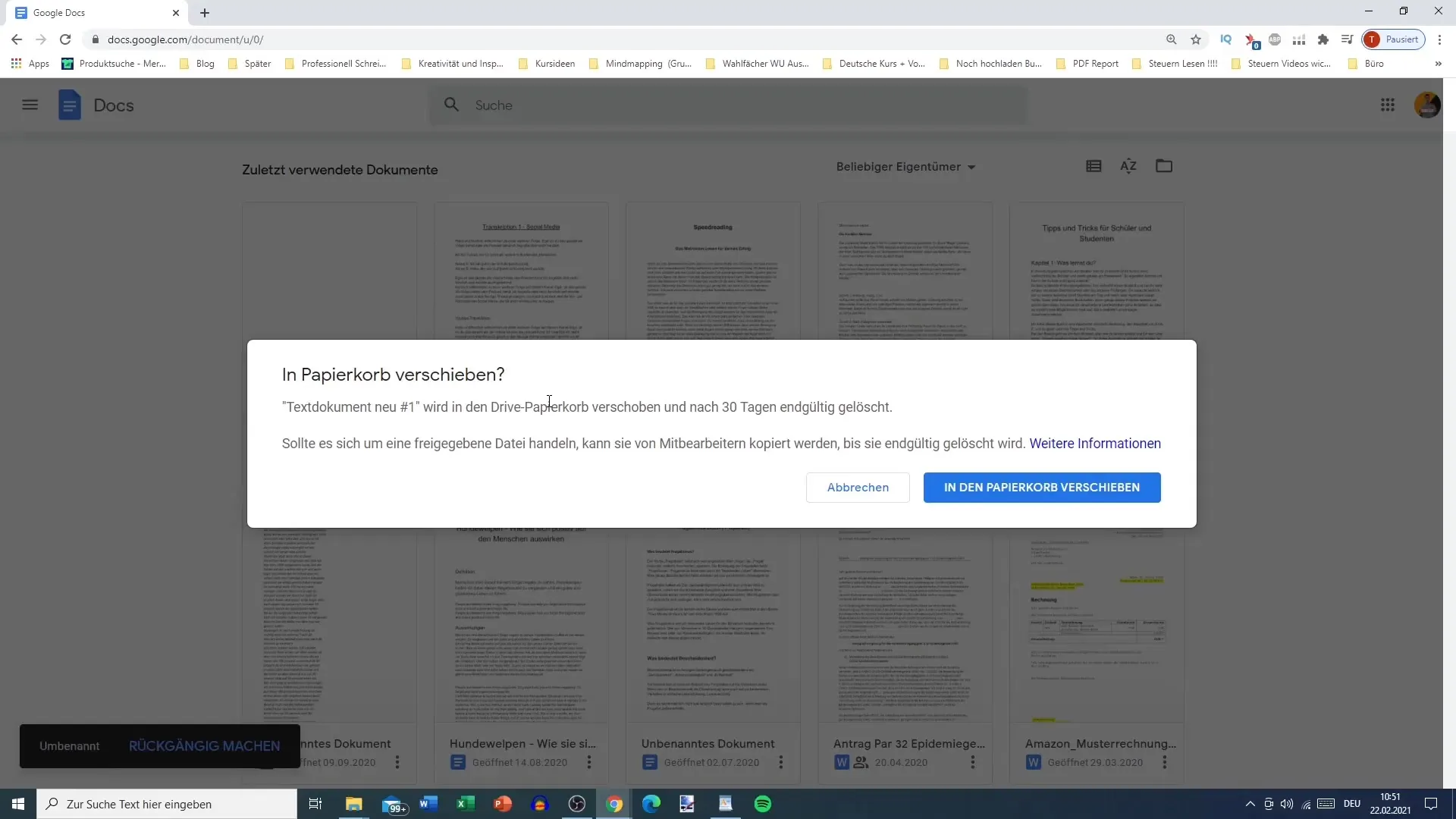
Offline dostupnost a využívání cloudu
Jednou ze silných stránek programu Google Docs je možnost mít dokumenty offline k dispozici. Tuto funkci můžete aktivovat v nabídce „Soubor“ tím, že zvolíte možnost „Offline dostupný“. To vám umožní pracovat na svých dokumentech i bez připojení k internetu, což může být obzvláště užitečné při cestování nebo v oblastech s špatným signálem.
Mějte však na paměti, že offline změny se neukládají automaticky do cloudu. Jakmile se dostanete zpět online, ujistěte se, že jsou vaše data nahrána, abyste k nim mohli přistupovat z různých zařízení.
Oblíbené a další možnosti třídění
Pokud často přistupujete k určitým dokumentům, můžete je označit jako oblíbené. Tak budete mít kdykoliv rychlý přístup ke svým důležitým souborům. To nejen zvyšuje efektivitu, ale také uživatelskou přívětivost vašeho zobrazení dokumentů.
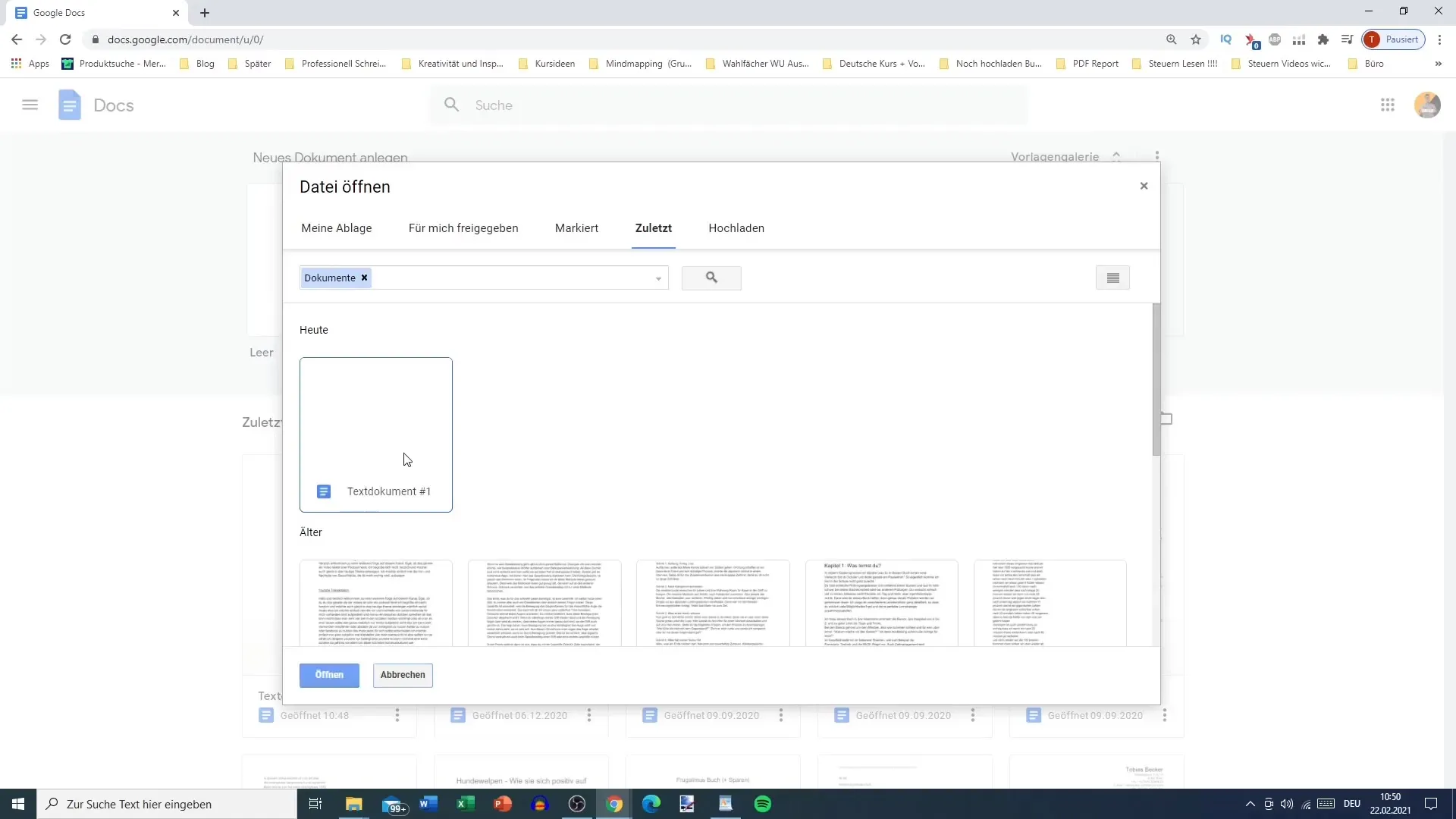
Kromě toho můžete dokumenty třídit podle názvu. Kliknutím na nastavení můžete zobrazit abecední seznam dokumentů. Tato funkce je obzvláště užitečná, pokud máte mnoho dokumentů a potřebujete rychlý přístup k určitým souborům.
Shrnutí
Aby jste vytvořili nejlepší přehled a pořádek v programu Google Docs, máte k dispozici mnoho funkcí. Můžete třídit a filtrovat dokumenty podle různých kritérií, provádět přejmenování a mazání souborů a aktivovat offline využití. Všechny tyto funkce vám umožňují vyvinout efektivní pracovní postup podle vašich potřeb.
Časté dotazy
Jak mohu seřadit své dokumenty v Google Dokumentech?Dokumenty můžete řadit podle vlastníka, datumu otevření nebo názvu.
Mohu upravovat dokumenty offline?Ano, můžete povolit offline dostupnost a pracovat na svých dokumentech bez internetového připojení.
Co se stane s odstraněnými dokumenty?Odstraněné dokumenty budou přesunuty do koše a mohou být obnoveny do 30 dnů.
Jak mohu přejmenovat dokumenty?Jednoduše klikněte na tři tečky vedle dokumentu a vyberte možnost „Přejmenovat“.
Mohu přidat dokumenty do oblíbených?Ano, můžete označit dokumenty jako oblíbené a rychle k nim přistupovat.


